
Table des matières:
- Auteur John Day [email protected].
- Public 2024-01-30 09:06.
- Dernière modifié 2025-01-23 14:45.
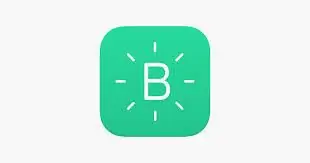

Sur
De nos jours, les deux parents travaillent pour avoir une vie confortable pour la famille. Nous avons donc beaucoup d'appareils électroniques comme le chauffage, la climatisation, la machine à laver, etc. dans notre maison.
Lorsqu'ils retournent à la maison, ils doivent se sentir très à l'aise en termes de température et d'autres travaux. Mais de nos jours, après être entrés dans la maison, ils doivent allumer tous les appareils électroniques et attendre un certain temps pour démarrer les applications électroniques comme la climatisation, le chauffage, etc. pour se sentir à l'aise. Ils ne peuvent pas allumer le chauffage ou la climatisation toute la journée, ce qui entraîne une consommation d'électricité et des coûts accrus.
Je crée une MAISON INTELLIGENTE À BAS COT, qui se connectera à Internet et pourra contrôler les appareils électroménagers existants du MONDE ENTIER avec leur mobile Android/iPhone lui-même quand ils le souhaitent.
Ils peuvent s'allumer à tout moment et n'importe quelle application à faible coût (Moins de 40 $)
Les matériaux nécessaires:
Framboise pi 3 ou 4
Ampoule ou tout article électronique
Relais
Fils
Android/iPhone mobiles
Wifi
Étape 1: Configurez votre Raspberry Pi
Nous allons maintenant configurer votre Raspberry Pi, Étape 1: Téléchargez l'image Raspbian dans ce lien, Étape 2: Formatez votre carte SD.
Étape 3: Flashez l'image à l'aide de balena Etchen (Téléchargez et installez sur ce lien
Étape 4: Insérez la carte SD dans le Raspberry Pi.
Et vous avez terminé, avec la configuration de votre Raspberry Pi
Étape 2: Configurez votre Blynk
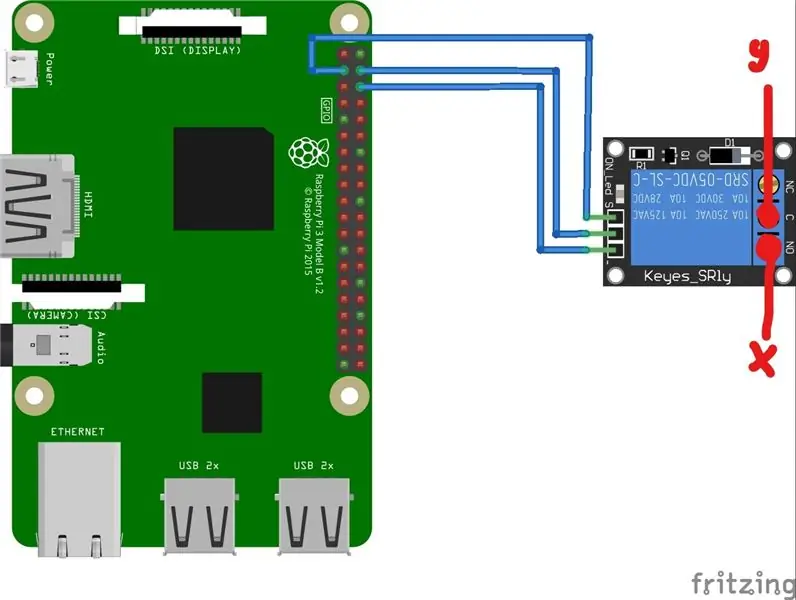
Maintenant, nous allons configurer le blynk, Vous pouvez télécharger l'application appelée " blynk " sur App Store dans Apple et Play Store sous Android
Vous avez maintenant besoin de votre téléphone pour configurer Blynk, Étape 1: accédez à Google Play et installez Blynk
Étape 2: Ouvrez Blynk et inscrivez-vous avec votre identifiant de messagerie
Étape 3: Après cela, vous devriez obtenir une fenêtre avec de petits points, cliquez sur la fenêtre et vous devriez obtenir une fenêtre sur le côté droit, cliquez dessus et vous devriez voir une tuile dans la fenêtre des points. Cliquez dessus et nommez votre bouton, sélectionnez la broche comme GPIO2 et vous verrez un 0 et 1 juste à côté du code PIN, changez-le en 1 et 0
C'est tout ce dont vous avez besoin pour configurer votre Blynk
Vous pouvez également voir la vidéo ci-dessous pour bien comprendre.
Étape 3: Programmation
Tout d'abord, vous devez installer Node.js. sur votre framboise pi
Avant de mettre à jour Node.js, assurez-vous de supprimer les anciennes versions:
sudo apt-get purger le nœud nodejs node.js -y
sudo apt-get suppression automatique
Installation automatique de Node.js
Ajouter des dépôts:
curl -sL https://deb.nodesource.com/setup_6.x | sudo -E bash -
Installez Node.js:
sudo apt-get update && sudo apt-get upgrade
sudo apt-get install build-essential nodejs -y
Installation manuelle de Node.js
L'installation automatique peut ne pas fonctionner pour vous, dans ce cas, vous pouvez effectuer une installation manuelle. Si uname -m vous donne armv6l sur Raspberry Pi, essayez ceci:
sudo su
cd /optwget https://nodejs.org/dist/v6.9.5/node-v6.9.5-linux-… -O - | goudron -xz
mv node-v6.9.5-linux-armv6l nodejs
apt-get update && apt-get upgrade
apt-get install build-essential
ln -s /opt/nodejs/bin/node /usr/bin/node
ln -s /opt/nodejs/bin/node /usr/bin/nodejs
ln -s /opt/nodejs/bin/npm /usr/bin/npmexit
export CHEMIN=$CHEMIN:/opt/nodejs/bin/
Vérifiez votre installation Node.js et npm
pi@raspberrypi:/ $ node --version
v6.9.5
pi@raspberrypi:/ $ npm -v
3.10.10
Installer Blynk dans le monde
sudo npm installer blynk-library -g
sudo npm installer onoff -g
Exécutez le client Blynk par défaut (remplacez YourAuthToken):
export CHEMIN=$CHEMIN:/opt/nodejs/bin/
non défini NODE_PATH
blynk-client YourAuthToken
Étape 4: Connexions
Connexions
Raspberry Pi au relais
TERRE = -
5V = + (broche du milieu)
GPIO2 = S
Relais à ampoule
x(Je dessine sur l'image) (NON) = Fil de la prise
Y(je dessine sur l'image) (C)= Le fil va à l'ampoule
J'ai joint l'image pour votre référence
Étape 5: Étape finale
Maintenant, vous avez presque terminé le projet.
Maintenant, allez à l'application Blynk et vous devriez voir un bouton Lecture dans le coin supérieur droit du téléphone mobile et cliquez dessus.
Assurez-vous d'avoir alimenté le raspberry pi et connecté la led, Cliquez maintenant sur le bouton dans l'application blynk.
Maintenant, l'ampoule s'allumera.
Vous avez maintenant terminé le tutoriel
Étape 6: Accueil IOT
Vous avez maintenant terminé le projet.
Vous pouvez également contrôler tous les appareils électriques si vous le souhaitez, en ajoutant plus de tuiles blynk.
Merci d'avoir appris le projet avec moi
Si vous avez des doutes, envoyez un e-mail à l'identifiant de messagerie ci-dessous, Courriel: [email protected]
Conseillé:
Rhéomètre à faible coût : 11 étapes (avec photos)

Rhéomètre à faible coût : le but de cette instructable est de créer un rhéomètre à faible coût pour trouver expérimentalement la viscosité d'un fluide. Ce projet a été créé par une équipe d'étudiants de premier cycle et des cycles supérieurs de l'Université Brown dans la classe Vibration of Mechanical Systems
Comment construire un appareil ECG à faible coût : 26 étapes

Comment construire un appareil ECG à faible coût : Bonjour à tous ! Je m'appelle Mariano et je suis ingénieur biomédical. J'ai passé quelques week-ends à concevoir et réaliser un prototype d'appareil ECG à bas prix basé sur une carte Arduino connectée via Bluetooth à un appareil Android (smartphone ou tablette). J'aimerais
Accédez en toute sécurité à votre Pi depuis n'importe où dans le monde : 7 étapes

Accédez en toute sécurité à votre Pi depuis n'importe où dans le monde : j'ai peu d'applications qui fonctionnent 24 heures sur 24 sur le Pi. Chaque fois que je sortais de chez moi, il devenait très difficile de vérifier la santé et l'état du Pi. J'ai ensuite surmonté l'obstacle mineur en utilisant ngrok. Accéder à l'appareil depuis l'extérieur donne
Comment faire un robot mobile contrôlé - Basé sur DTMF - Sans Microcontrôleur & Programmation - Contrôle depuis n'importe où dans le monde - RoboGeeks : 15 étapes

Comment faire un robot mobile contrôlé | Basé sur DTMF | Sans Microcontrôleur & Programmation | Contrôle depuis n'importe où dans le monde | RoboGeeks : Vous voulez créer un robot qui peut être contrôlé de n'importe où dans le monde, allons-y
Surveillance en direct de la valeur de votre capteur depuis n'importe où dans le monde : 4 étapes

Surveillance en direct de la valeur de votre capteur depuis n'importe où dans le monde : j'ai reçu un message sur le numéro WhatsApp de techiesms concernant l'aide à la réalisation d'un projet. Le projet consistait à mesurer la pression exercée sur le capteur de pression et à l'afficher sur un smartphone. J'ai donc aidé à faire ce projet et j'ai décidé de faire un tuteur
